トリマは移動でポイントを稼ぐことができるアプリ。10㎞または2.5㎞(5倍速モード)の移動で1タンク分のマイルが貯まります。
タンクは位置情報をONにすることで貯めやすくなりますが、スマホのバッテリー消費や通信量がかかるという否定的な意見もあります。
引用元:気ままウォーカー|@haikaikun5050 やっすん 会社×フリーランス|@ yasun4239
本記事では、トリマの通信量と削減方法についてお伝えします。これからトリマを始める方の参考になれば嬉しいです。
目次
招待コード【 Iy7ycB_Kp 】
トリマのデータ通信量と使用状況について
トリマのバッテリー消費量や通信量はスマホの使用状況によって変わってきます。そのため、人によってバラつきがあるかと思います。
今回は筆者の利用状況を元にトリマの通信量をお伝えします。
| 2025年6月のトリマ使用状況 |
| ・1ヵ月間の「移動」で118,400マイル ・1ヵ月の「歩数」で31,500マイル ・マイル回収時、ほぼ広告動画視聴 ・位置情報は常に許可 |
※「歩数」で貯めたマイルは31,500マイル。動画視聴は525回(31,500÷60)

2025年4月からトリマではルール変更があり、1ヵ月で獲得したマイル数によってユーザーランクが決まるようになりました。
そのため、筆者は「移動」で少しでも多くマイルを獲得するために位置情報は「常に許可」で利用しています。
ルール変更前は位置情報の取得を「アプリ使用中のみ」にすることでバッテリー消費を抑えていましたが、ルール変更があったことでトリマの使い方が変わってきました…( *´`)
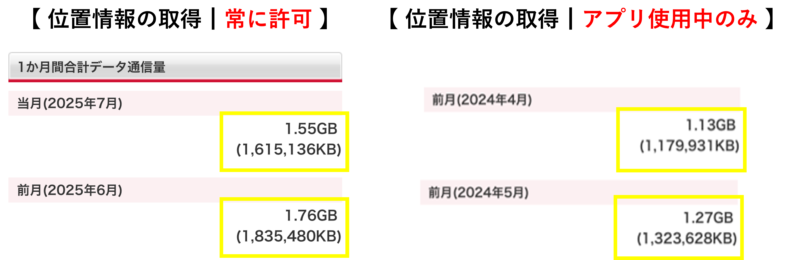
2025年6月の1ヶ月間合計データ通信量はスマホ全体の通信量は1.76GBでした。
トリマアプリのみでかかった通信量ではないものの、位置情報の取得を「アプリ使用中のみ」で利用していた昨年と比べ「常に許可」の方がデータ通信量が多くなりました。
位置情報「常に許可」はスマホ全体の通信量を1GB以下にするのが難しい
「アプリ使用中のみ」にするメリットは常にWi-Fi環境下でトリマを起動できることです。
例えば、スマホの契約プランによっては「1ヵ月のデータ通信量をスマホ全体で1GB以下にしたい」という方もいるかと思います。
「今月はデータ通信量を節約したい」、「1GBまでギリギリ!月末を乗り切りたい」という場合はトリマを「アプリ使用中のみ」に切り替えることで少しでもデータ通信量の節約になります。
また、バッテリー消費の節約にもつながります(; ・`д・´)
ご自身の利用状況に合わせてトリマを活用していきましょう!
1ヶ月で稼いだマイル数を徹底比較した記事はこちら
トリマはなぜデータ通信量がかかってしまうのか?
格安SIMを利用していて月のデータ通信に制限があるなど、トリマの通信量をなるべく抑えたい方も多いかと思います。
トリマのデータ通信量が消費されやすい機能3つ。これらの機能はできる限りWi-Fi環境下で利用しましょう。
・位置情報の取得
・広告動画の視聴
・ミッションでアプリをインストールする
位置情報の取得

トリマは移動距離によってタンクを貯めていくアプリです。位置情報をONにしているとスマホを使用していない状況でも、データ通信量を消費します。
また、常に位置情報を取得し続けるためスマホのバッテリー消費も激しくなりがちです。
広告動画を見る
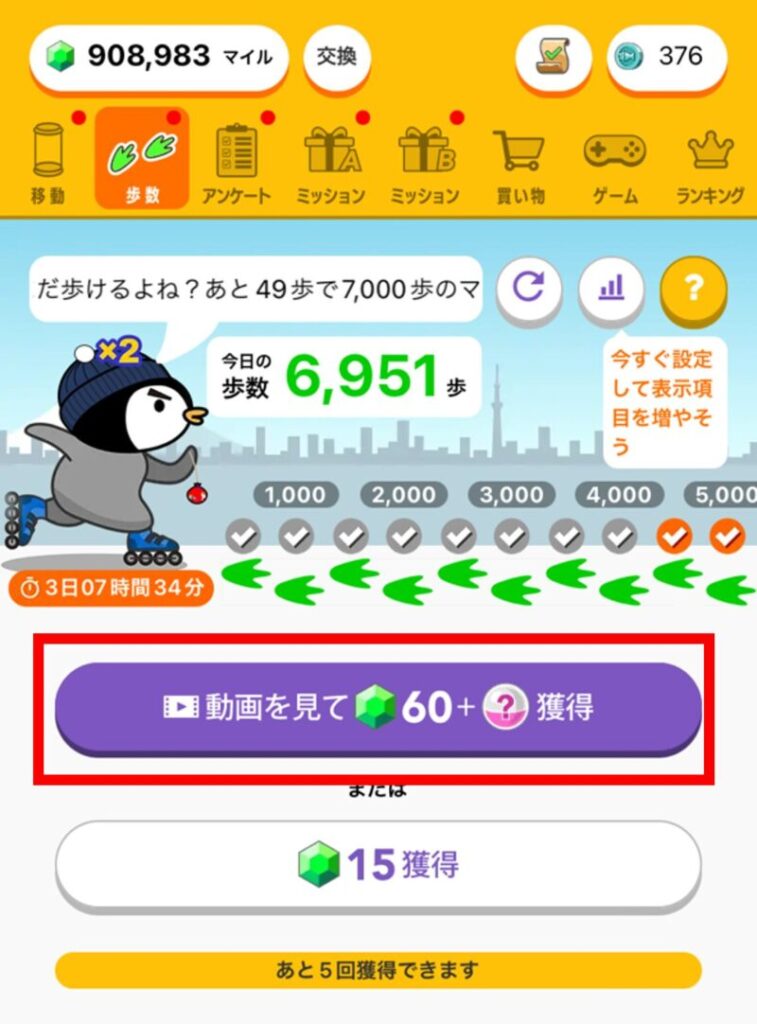
トリマはマイルを回収する際に広告動画を視聴した方が多くのマイルを獲得することができます。
・動画を視聴した場合:60マイル+ガチャ
・動画を視聴しない場合:15マイル
しかし、1回15秒~60秒の広告動画視聴でも1日に何回も見ていればそれなりのデータ通信量が発生します。
ミッションを達成する
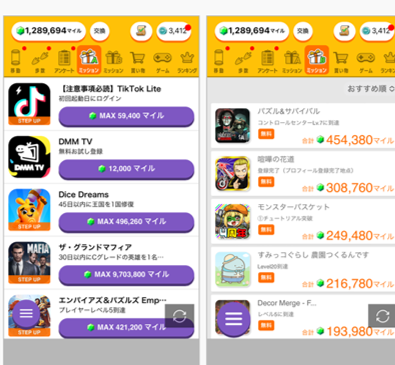
トリマではポイントサイトに似たサービスで案件型の広告を利用し、マイルを貯めることができます。
広告は口座開設やアプリのインストールなど様々ありますが、どの広告でも通信量が発生します。特にゲーム案件など通信量を消費しやすい条件はWi-Fi環境下でミッションに取り組みましょう。
トリマミッションのお問い合わせ方法はこちら
トリマでデータ通信量を節約する方法4選
データ通信量を節約する4つの方法を紹介します。
1.位置情報を「アプリ使用時のみ」にする
2.バックグランドでのモバイル通信をOFFにする
3.Wi-Fi環境下で動画視聴を行う
4.Wi-Fi接続アプリを利用する
1.位置情報を「アプリ使用時のみ」にする
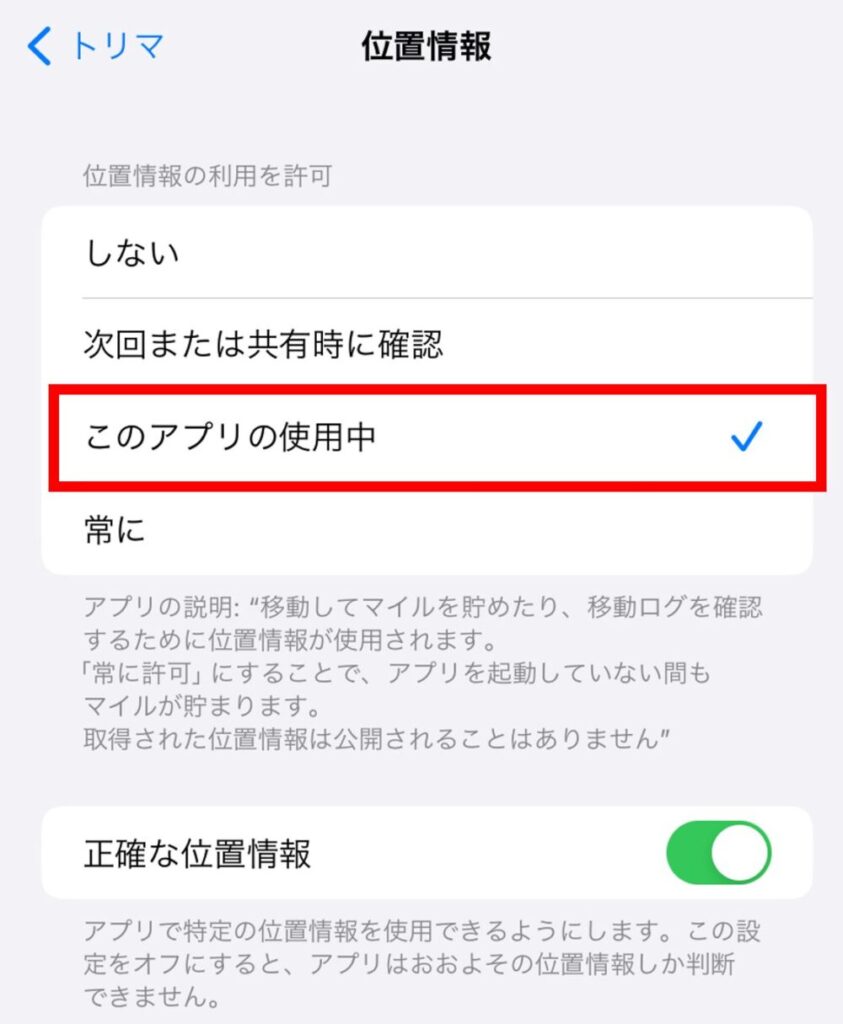
トリマの位置情報「常に許可」は「アプリ使用時のみ」よりも通信量が発生しやすいです。そのため、必要に応じて切り替えることで通信量の節約になります。
位置情報の切り替え方
【 iPhoneの場合 】
1.「設定」→「プライバシーとセキュリティ」をタップ
2.「位置情報サービス」→「トリマ」をタップ
3.「このアプリの使用中」へ変更
【 Androidの場合 】
1.「設定」→「位置情報」をタップ
2.「アプリのアクセス」→「トリマ」をタップ
3.「アプリの使用中のみ許可」へ変更
2. バックグランドでのモバイル通信をOFFにする
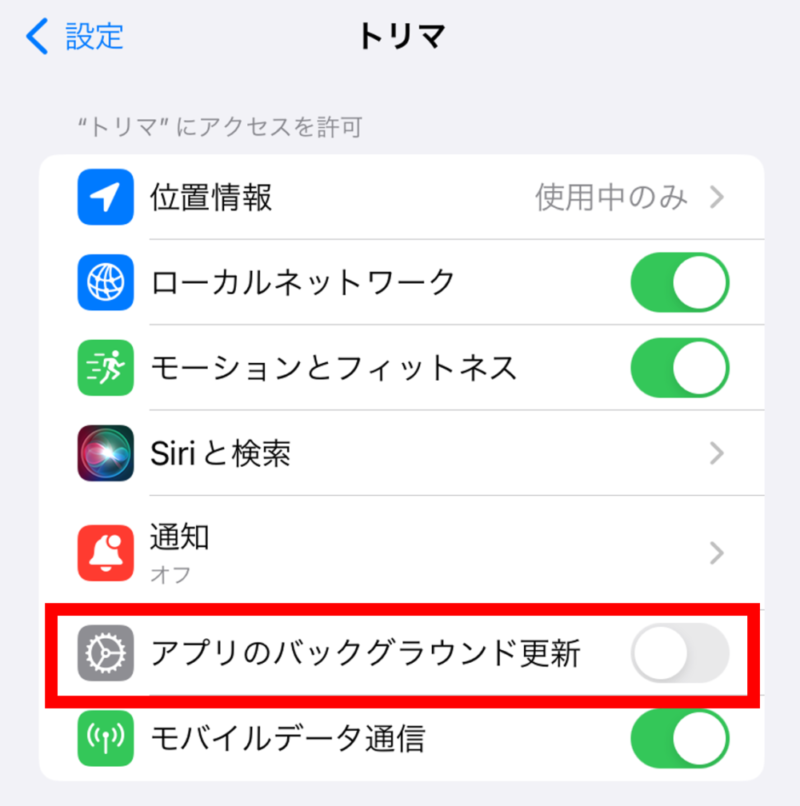
バックグラウンドの更新をOFFにすることでもデータ通信量を削減できます。
ただし、バックグランド時にほとんど通信量がかかっていない場合は設定する必要はありません。筆者の場合は136kbしか消費していませんでした。
この設定は正常に動作しない可能性があり、設定をOFFにするかはバックグランド時にかかっているデータ通信量次第になります。
バックグランドの切替方法
【 iPhoneの場合 】
1.「設定」→「一般」をタップ
2.「トリマ」→「アプリのバックグランド更新」をタップ
3.ボタンが右側から左側へスライドするのを確認
【 Androidの場合 】
1.「設定」→「ネットワークとインターネット」をタップ
2.「モバイルネットワーク」→「アプリのデータ使用料」をタップ
3.「トリマ」→「バックグランドデータをオフ」
3.Wi-Fi環境下で動画視聴を行う

飲食店やショッピングモールなどWi-Fiが使える環境でタンクを回収すると通信量の節約になります!
【 フリーWi-Fiが使えるお店・場所 】
| コンビニ |
| ・ファミリーマート(d Wi-Fi) ・ローソン(LAWSON Free Wi-Fi) |
| カフェ |
| ・スターバックスコーヒー ・タリーズコーヒー ・ドトールコーヒー ・ルノアールグループ ・コメダ珈琲 ・マクドナルドなど |
| 公共機関 |
| ・駅構内 ・空港 ・バス |
4.Wi-Fi接続アプリを利用する
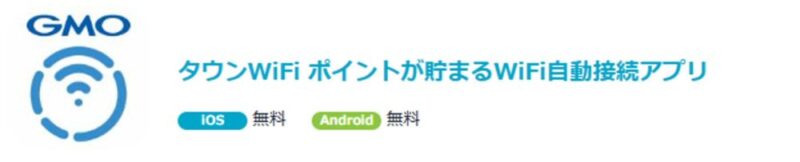
タウンWi-Fiは外出時のWi-Fi接続を手伝ってくれるアプリ。ログインが必要なフリーWi-Fiを代わりに認証して自動接続してくれます。
タウンWi-Fiで実際に節約できる通信量
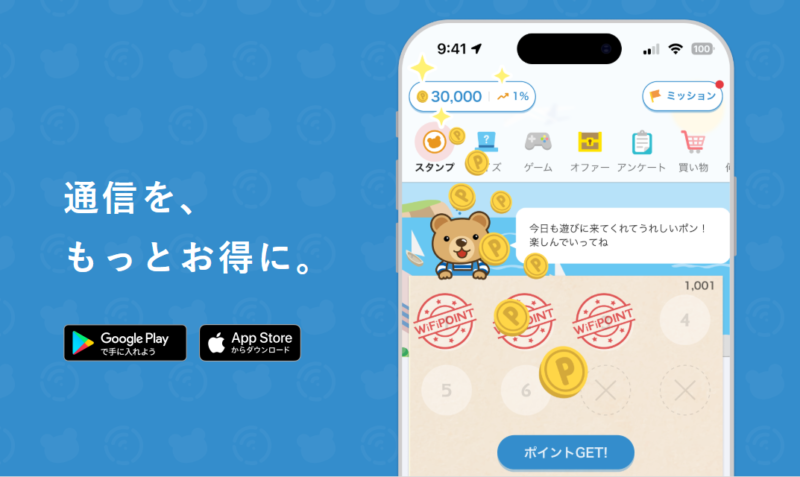
タウンWi-Fiはカフェや公共の場で登録したWi-Fiを自動的に検索し、接続してくれるアプリです。無料Wi-Fiを提供するスポット内に入るだけで接続されるため、外出先での通信量削減に期待できます。
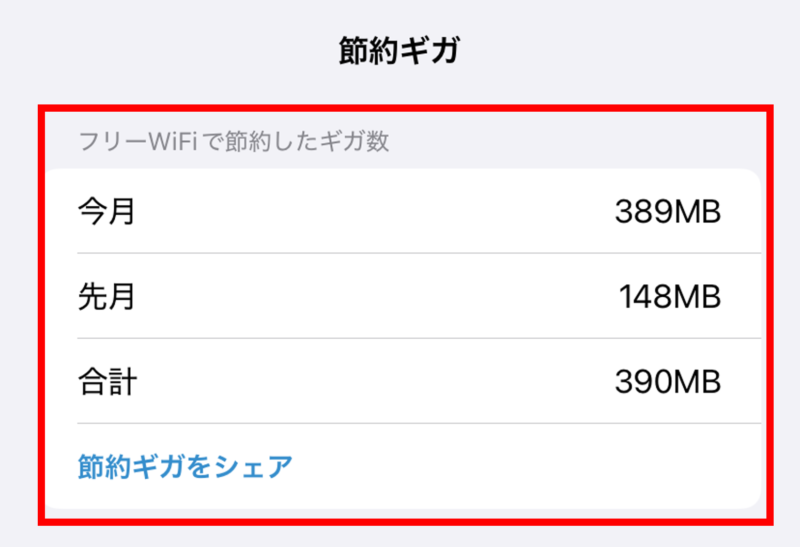
削減されるギガ数はスマホの使い方次第で人によって異なるかと思いますが、フリーWi-Fi接続時に節約できたギガ数は1ヶ月で平均250MB程度でした。
【 タウンWi-Fiのポイ活機能 】
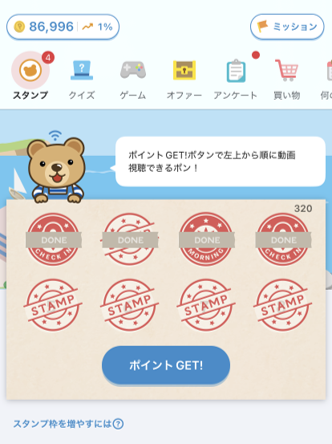
| ポイント獲得方法 |
| ・スタンプ ・クイズ ・ゲーム ・オファー ・アンケート ・買い物 ・何の日? |
タウンWi-Fiのポイ活方法はスタンプ獲得や動画視聴など様々あり、獲得したポイントはPayPayやAmazonギフトカード、dポイントなどに等価交換が可能です。
より詳しいタウンWi-Fiのポイ活方法はこちら
「アプリ使用中のみ」にすると位置情報の取得はどう変わる?
トリマの位置情報取得を「アプリ使用中のみ」にした場合、注意点がありますのでご確認下さい。

「アプリの使用時のみ」にした場合は移動が直線距離で計測されます。「スタート地点でトリマを起動」→「ゴール地点でトリマを起動」することによって直線距離で計測された分が移動タンクに貯まっていきます。
移動時に貯まるタンクは少なくなりますが、常に位置情報を取得することがなくなるため、バッテリー消費・データ通信量を削減できます。
また、遠出した際はすぐにタンクが貯まってしまいます。
常に位置情報をONにしているとタンクが貯まり切った後のデータ通信量が無駄になってしまうのでトリマの起動を切り替えながら行うことで余分なデータ通信量を削減できます。
【 「アプリ使用中のみ」の注意点 】
散歩のようにスタート地点とゴール地点が同じ場合、スタート地点でトリマを起動し、散歩から帰ってきてからトリマを起動してもカウントされる移動距離は0となります。
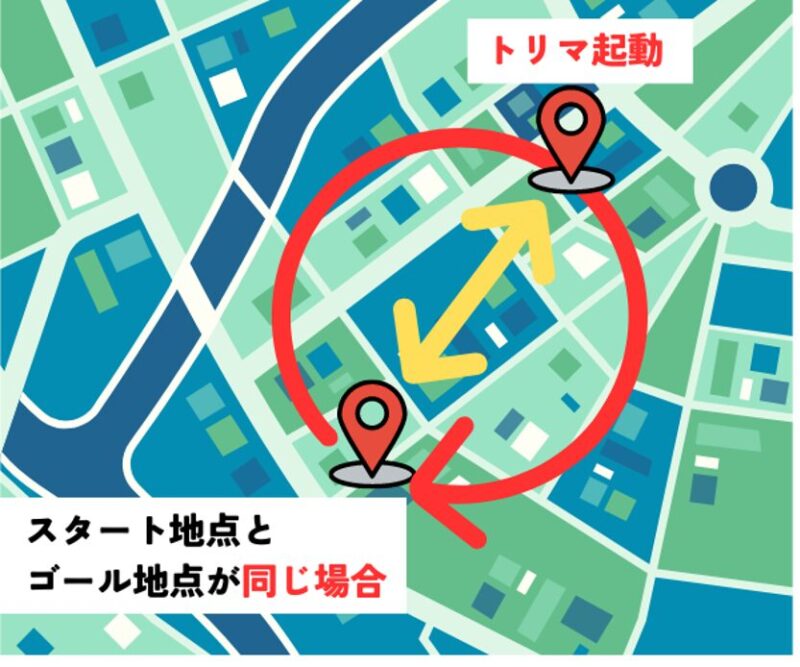
スタート地点とゴール地点が同じ場合は、直線距離が1番遠い地点でトリマを1度起動するようにしましょう。
また、アプリの使用を「常に許可」にしている場合はアプリの起動に関係なくタンクが貯まっていきます。
招待コード【 Iy7ycB_Kp 】
おすすめのマイル交換先はこちら
1週間で稼げるマイル数はこちら
トリマスロットで稼げるマイル数はこちら
よくある質問Q&A
その他、トリマの通信量を抑える方法について
Q トリマの通信量を抑える方法は他にもある?

A 通信量の使い放題プランに切り替えることも1つの手段です。例えば、楽天モバイルのアンリミテッドなら通信量をどれだけ使用しても月額2980円です。低速モードで十分!という方であればマイネオにも使い放題プランがあります。
トリマの広告動画について
Q 不快な広告が配信された場合の対処方法は?
A トリマで配信される広告はユーザー側から直接配信停止の申し入れが可能です。
動画広告の再生時間について
Q 広告動画の再生に時間がかかる場合の対処方法は?
A トリマアプリの「トラッキングが許可」されていない時に、動画広告の読み込みに時間がかかる場合があります。「設定」からトラッキング要求をONにしましょう。













コメント
移動時にはアプリの起動を「スタート」→「ゴール」地点で行う
と言う事だけど、散歩のようにスタート家→ゴール家だと歩数はカウントされてたけど
距離が0でした
コメント、ご指摘ありがとうございます。
スタート地点とゴール地点が同じで、「アプリ使用中のみ」位置情報を許可していた場合、距離は0となります。
散歩中の1番距離が遠い地点で1度アプリを起動するか、「常に許可」であればスタート地点とゴール地点が同じでも距離がカウントされます。
ブログ内容に追記させていただきます(‘◇’)ゞ